ต้องการฟีด WordPress Instagram หรือไม่? ต่อไปนี้เป็นวิธีเพิ่มอย่างง่ายดาย
เผยแพร่แล้ว: 2023-10-23ด้วยผู้ใช้สองพันล้านคนต่อเดือน [1] Instagram ช่วยให้คุณเข้าถึงผู้ชมจำนวนมากเพื่อโปรโมตธุรกิจหรือผลิตภัณฑ์ของคุณ นอกจากนี้ยังเป็นวิธีที่ดีในการมีส่วนร่วมกับลูกค้าและสร้างความไว้วางใจอีกด้วย ดังนั้น คุณอาจต้องการสร้างฟีด WordPress Instagram เพื่อเพิ่มลงในหน้าเว็บของคุณ
แม้ว่าสิ่งนี้อาจฟังดูซับซ้อน แต่คุณสามารถค้นหาปลั๊กอินที่ทำให้งานนี้ง่ายขึ้นมาก ด้วยวิธีนี้ คุณยังสามารถปรับแต่งความสูง ขนาดรูปภาพ และสีพื้นหลังของฟีดเพื่อให้พอดีกับเว็บไซต์ของคุณได้
ในโพสต์นี้ เราจะมาดูว่าทำไมคุณถึงต้องการสร้างฟีด WordPress Instagram จากนั้น เราจะแสดงวิธีเพิ่มฟีด Instagram ไปยังเว็บไซต์ของคุณ มาเริ่มกันเลย!
เหตุใดจึงต้องสร้างฟีด WordPress Instagram
ตั้งแต่เดือนมกราคมปีนี้ Instagram กลายเป็นเครือข่ายโซเชียลมีเดียที่ได้รับความนิยมมากเป็นอันดับสามรองจาก Facebook และ YouTube [1] ด้วยผู้ใช้งานสองพันล้านคนต่อเดือน ฟีด Instagram มอบวิธีง่ายๆ ในการขยายฐานผู้ชม มีส่วนร่วมกับลูกค้า และโปรโมตผลิตภัณฑ์
ยังดีกว่าด้วยการแสดงภาพ Instagram ที่ดีที่สุดของคุณบนเว็บไซต์ คุณสามารถดึงดูดการเข้าชมแบบออร์แกนิกไปยังบัญชีโซเชียลของคุณและได้รับผู้ติดตามเพิ่มขึ้น นอกจากนี้ เมื่อมองเห็นความคิดเห็นและการถูกใจ ฟีด Instagram ของคุณยังเป็นข้อพิสูจน์ทางสังคมที่มีประสิทธิภาพเพื่อช่วยให้คุณสร้างความไว้วางใจกับผู้ชมของคุณ
ยิ่งไปกว่านั้น เนื่องจากฟีดของคุณมีการอัปเดตอยู่ตลอดเวลา จึงนำเสนอเนื้อหาใหม่ๆ อยู่เสมอ นี่เป็นวิธีง่ายๆ ที่ทำให้ไซต์ของคุณดูใหม่อยู่เสมอสำหรับผู้เยี่ยมชม โดยไม่ต้องแก้ไขหน้าเว็บที่มีอยู่ด้วยตนเอง
วิธีเพิ่มฟีด Instagram ใน WordPress (ใน 4 ขั้นตอน)
ตอนนี้คุณรู้แล้วว่าทำไมการสร้างฟีด WordPress Instagram ถึงเป็นความคิดที่ดี มาดูสี่ขั้นตอนง่ายๆ ในการเริ่มต้นกัน
- ขั้นตอนที่ 1: ติดตั้งปลั๊กอินฟีดรูปภาพโซเชียล Smash Balloon
- ขั้นตอนที่ 2: เชื่อมต่อกับบัญชี Instagram ของคุณ
- ขั้นตอนที่ 3: เพิ่มและปรับแต่งฟีด Instagram ของคุณ
- ขั้นตอนที่ 4: ฝังฟีด Instagram ใน WordPress
ขั้นตอนที่ 1: ติดตั้งปลั๊กอินฟีดรูปภาพโซเชียล Smash Balloon
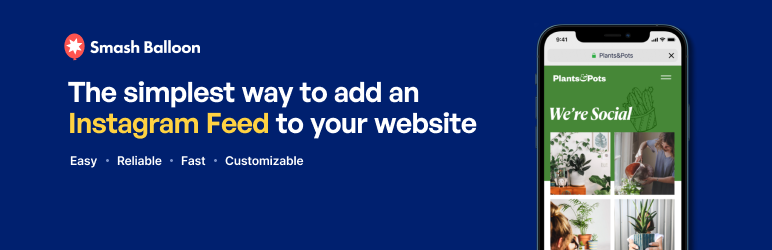 Smash Balloon Social Photo Feed – ปลั๊กอินฟีดโซเชียลที่ดีที่สุดสำหรับ WordPress
Smash Balloon Social Photo Feed – ปลั๊กอินฟีดโซเชียลที่ดีที่สุดสำหรับ WordPressเวอร์ชันปัจจุบัน: 6.2.4
อัปเดตล่าสุด: 3 ตุลาคม 2023
อินสตาแกรม-feed.6.2.4.zip
วิธีที่ง่ายที่สุดในการฝังฟีด Instagram คือการใช้ปลั๊กอิน มีตัวเลือกที่ยอดเยี่ยมมากมาย แต่เราจะใช้ Smash Balloon Social Photo Feed
ด้วยวิธีนี้ คุณสามารถแสดงรูปภาพจากบัญชี Instagram หลายบัญชีได้ นอกจากนี้คุณยังสามารถปรับแต่งรูปลักษณ์ของฟีดของคุณได้อย่างสมบูรณ์ด้วยการเปลี่ยนขนาด ลำดับรูปภาพ สี ปุ่ม และอื่น ๆ
ในการเริ่มต้น ไปที่ ปลั๊กอิน > เพิ่มใหม่ จากแดชบอร์ด WordPress ของคุณ ค้นหาปลั๊กอินโดยใช้แถบค้นหา จากนั้นคลิกที่ ติดตั้งทันที :
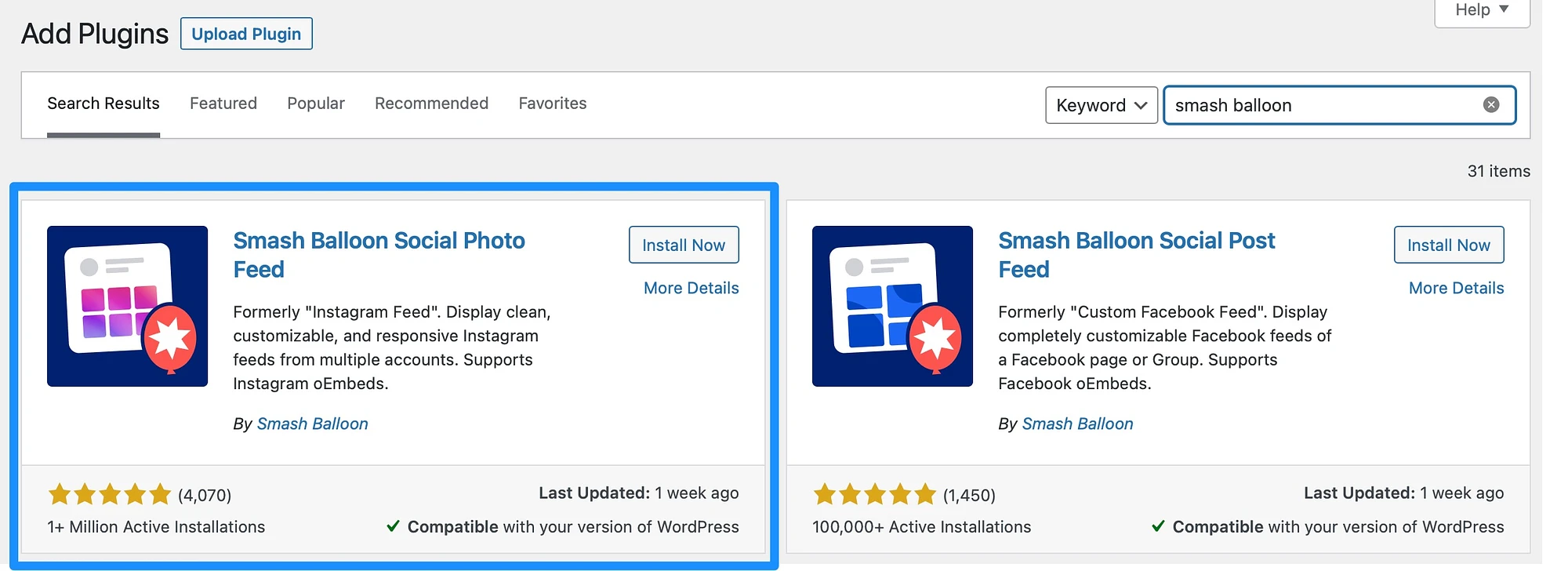
การดำเนินการนี้อาจใช้เวลาสักครู่ จากนั้นเลือก เปิดใช้งาน
ณ จุดนี้ คุณจะเห็นแท็บ ฟีด Instagram ใหม่แสดงอยู่ในแถบด้านข้าง WordPress คลิกที่แท็บและเลือก Launch the Setup Wizard :
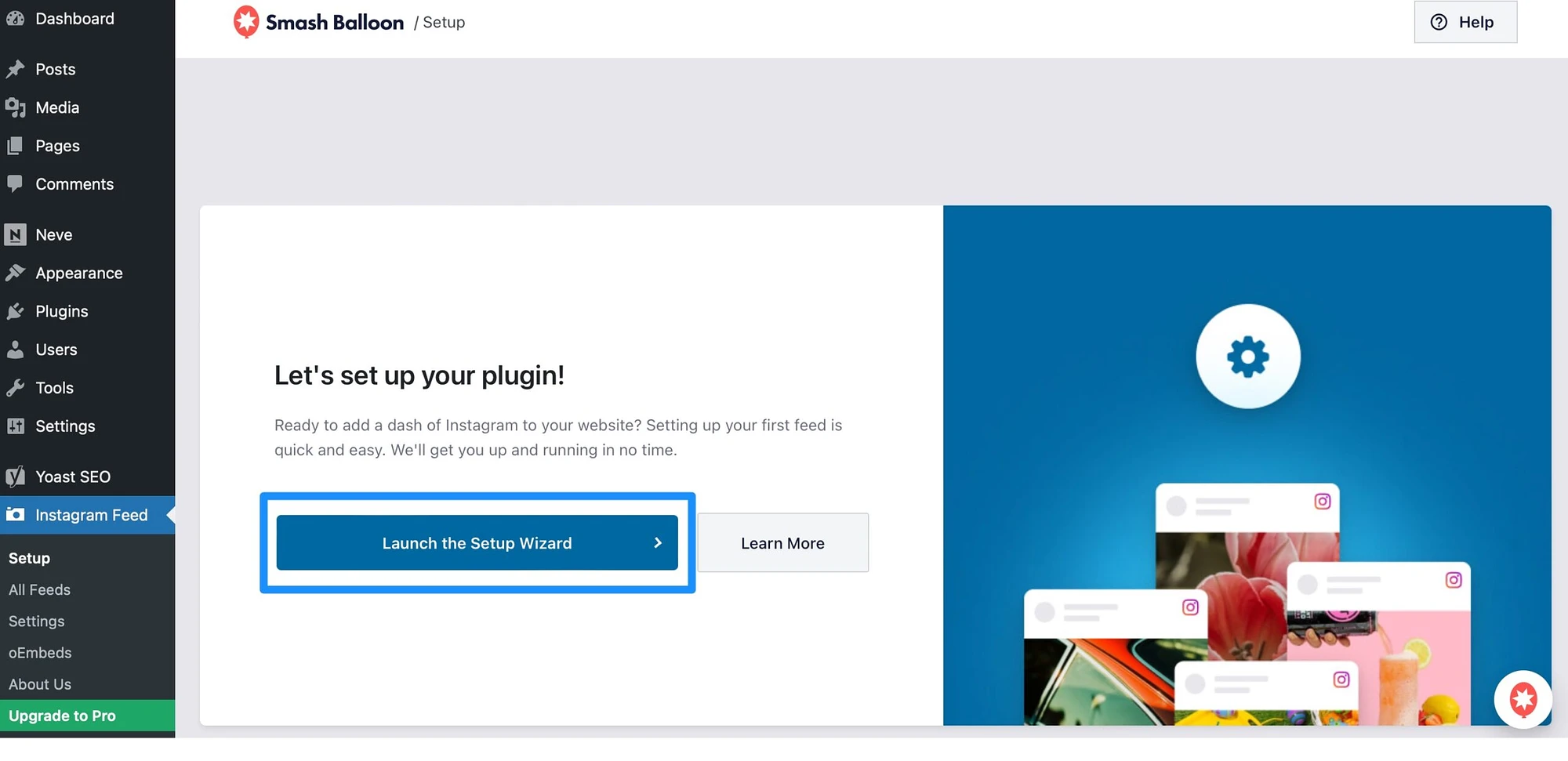
สิ่งแรกที่คุณจะถูกขอให้ทำคือเชื่อมต่อกับบัญชี Instagram ของคุณ นี่จะนำคุณไปยังแอป Smash Balloon
ขั้นตอนที่ 2: เชื่อมต่อกับบัญชี Instagram ของคุณ
หากต้องการเชื่อมต่อกับบัญชี Instagram ของคุณในแอป Smash Balloon คุณจะต้องเพิ่มแหล่งที่มาใหม่ คุณจะต้องบอก Smash Balloon ว่าคุณกำลังเชื่อมต่อกับบัญชีส่วนตัวหรือบัญชีธุรกิจ:
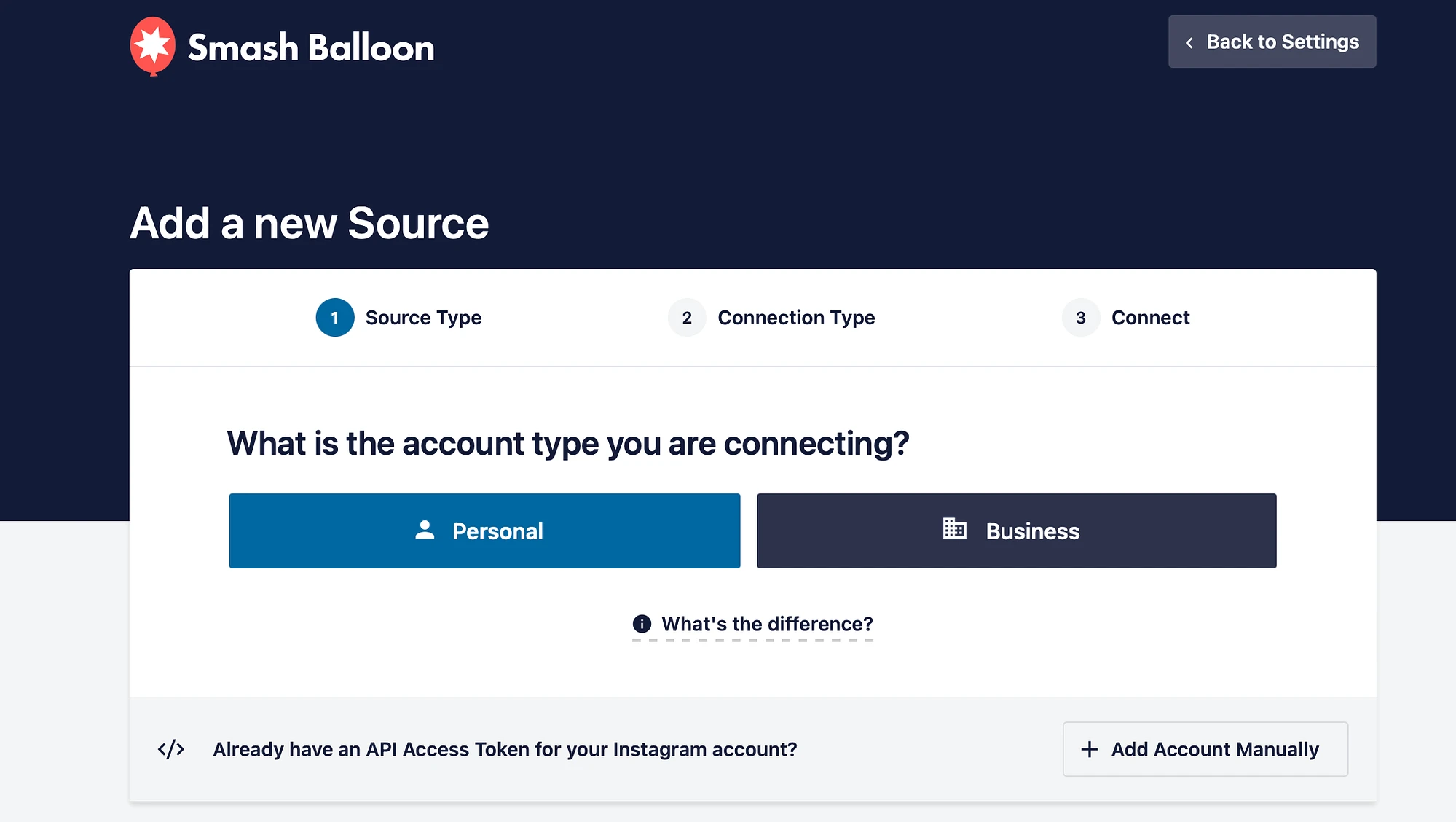
ทางที่ดีควรเปิดแท็บใหม่และเชื่อมต่อกับบัญชี Instagram ของคุณก่อนดำเนินการขั้นต่อไป ตอนนี้ กลับไปที่แอป Smash Balloon แล้วคลิก เชื่อมต่อกับ Instagram
คุณสามารถใช้แถบเลื่อนเพื่อกำหนดข้อมูลที่ Smash Balloon ได้รับจากบัญชีของคุณ จากนั้นคลิกที่ อนุญาต :
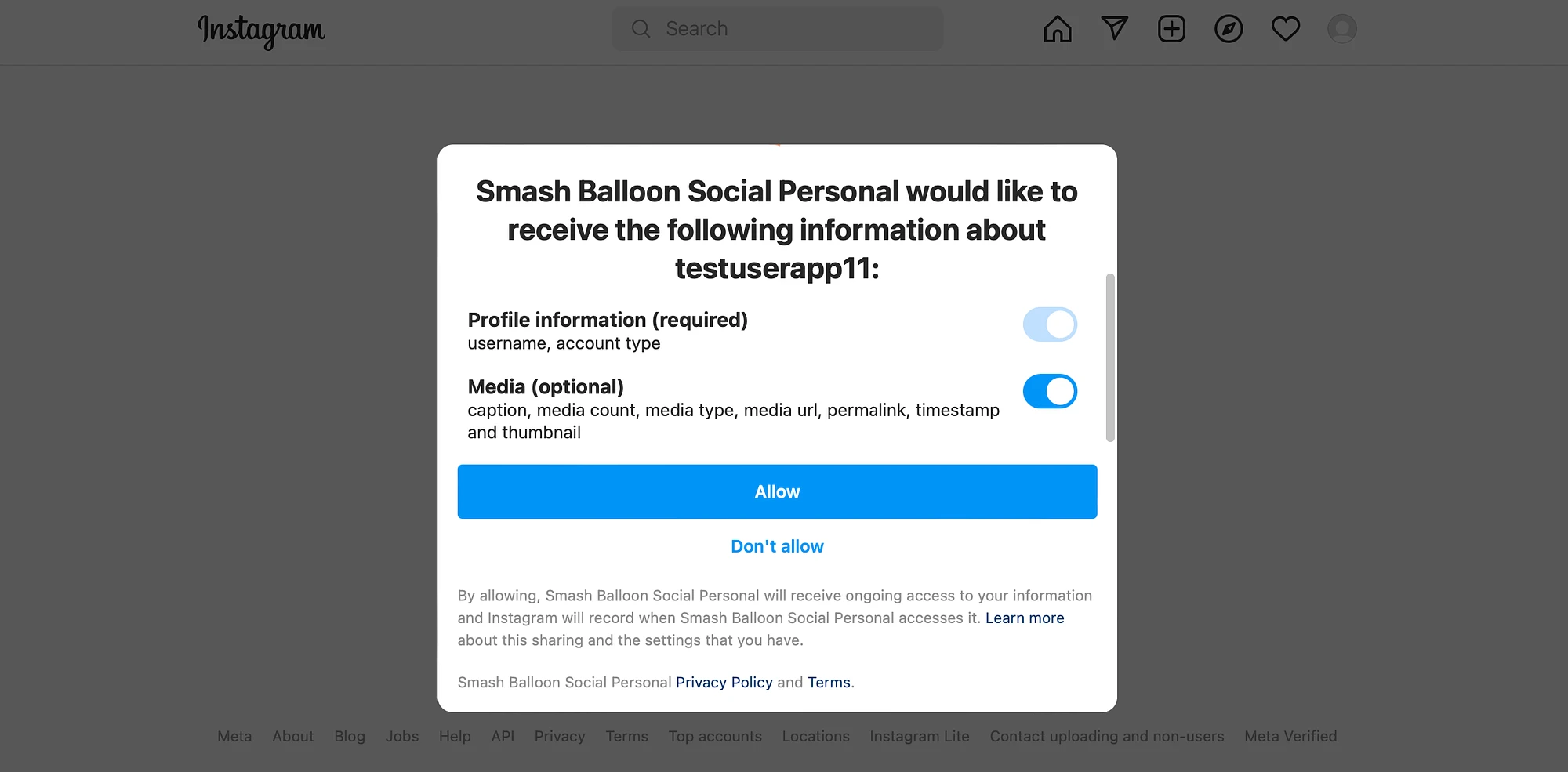
จากนั้นคุณจะถูกขอให้ยืนยันโดเมน Instagram ของคุณ จากนั้น คุณจะถูกนำกลับไปที่ตัวช่วยสร้างการตั้งค่า Smash Balloon ที่นี่ คุณจะเห็นว่าบัญชี Instagram ของคุณได้รับการเพิ่มเรียบร้อยแล้ว:
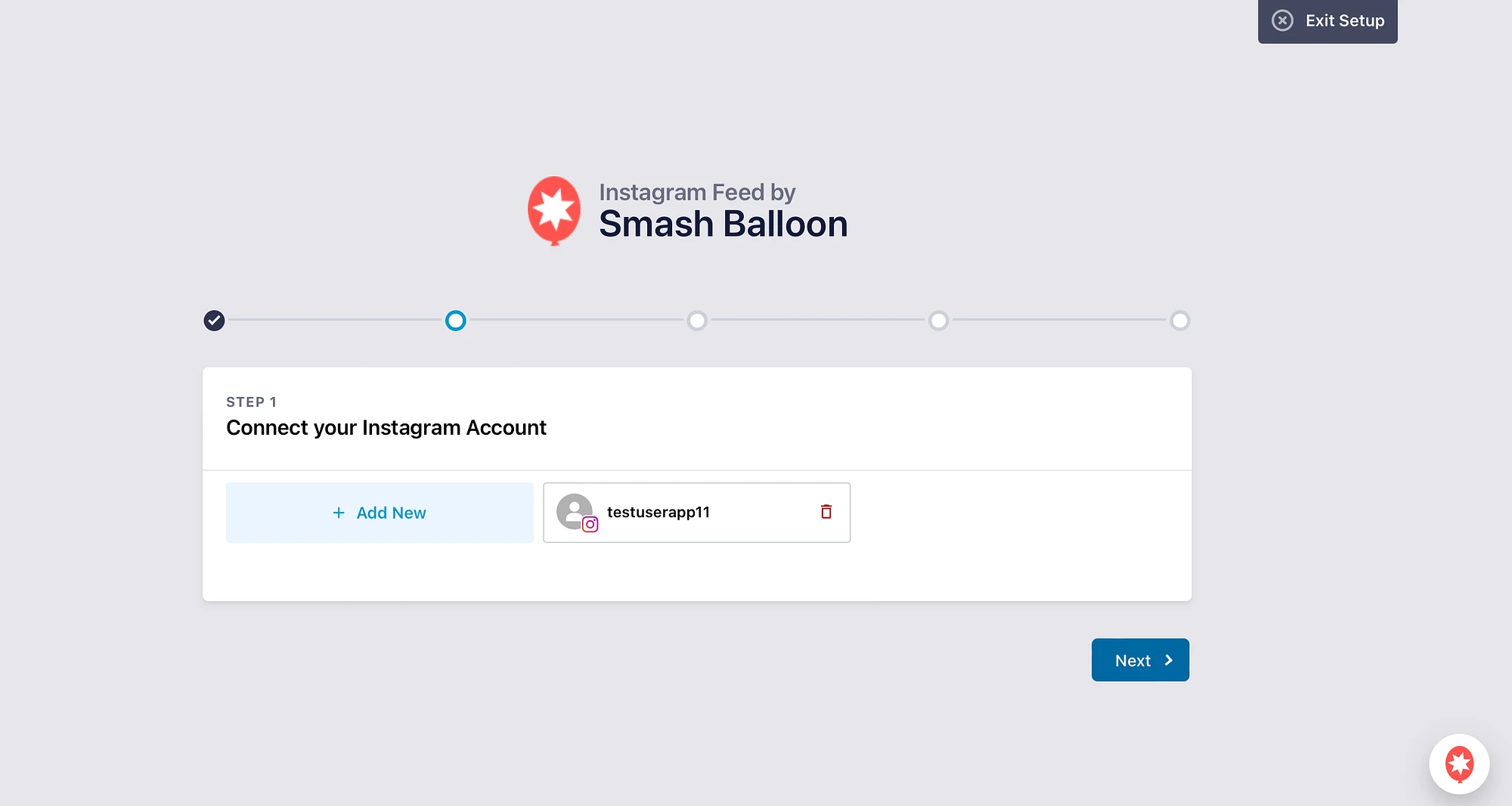
คุณสามารถเพิ่มบัญชี Instagram ต่อไปได้ หรือคลิก ถัดไป
ตอนนี้คุณสามารถกำหนดการตั้งค่าและคุณสมบัติอื่นๆ มากมายเมื่อคุณดำเนินการตามกระบวนการติดตั้ง ตัวอย่างเช่น คุณสามารถปรับภาพให้เหมาะสม แสดงโพสต์ Instagram ที่มีแฮชแท็กเฉพาะ และเปิดใช้งานโพสต์ที่คุณถูกแท็กได้
คุณจะได้รับแจ้งเมื่อกระบวนการเสร็จสมบูรณ์:
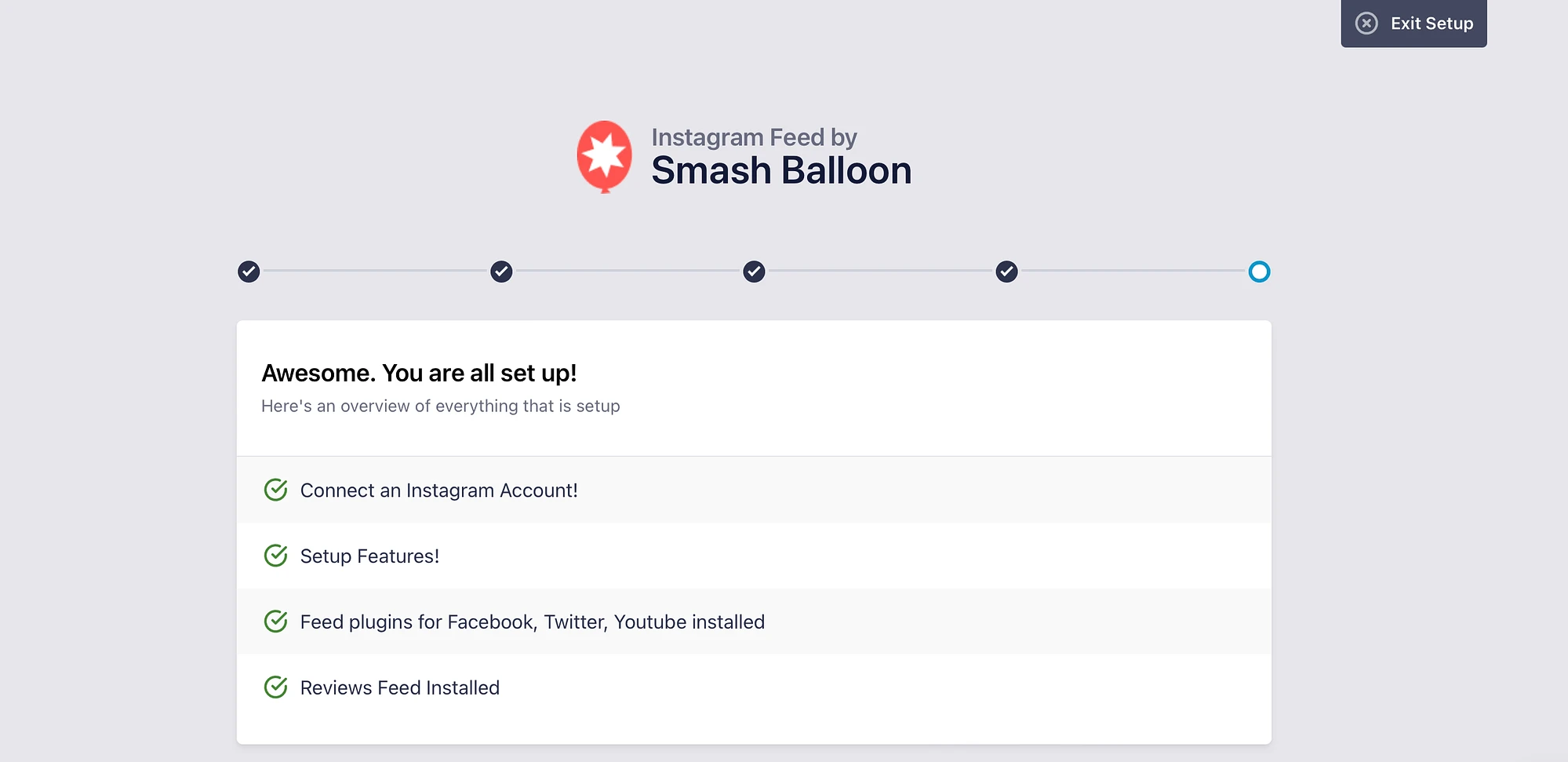
จากนั้นเลื่อนลงไปที่ด้านล่างของหน้า ที่นี่ คุณสามารถป้อนรหัสใบอนุญาตเพื่ออัปเกรดเป็นแผนพรีเมียมได้ หรือคลิกที่ Complete Setup Without Upgrade
ขั้นตอนที่ 3: เพิ่มและปรับแต่งฟีด Instagram ของคุณ ️
เมื่อคุณเชื่อมต่อ Smash Balloon กับบัญชี Instagram ของคุณแล้ว คุณก็พร้อมที่จะเพิ่มฟีดแรกของคุณแล้ว หากต้องการทำสิ่งนี้ ให้ไปที่ ฟีด Instagram > ฟีดทั้งหมด จากนั้นคลิกที่ เพิ่มใหม่ :
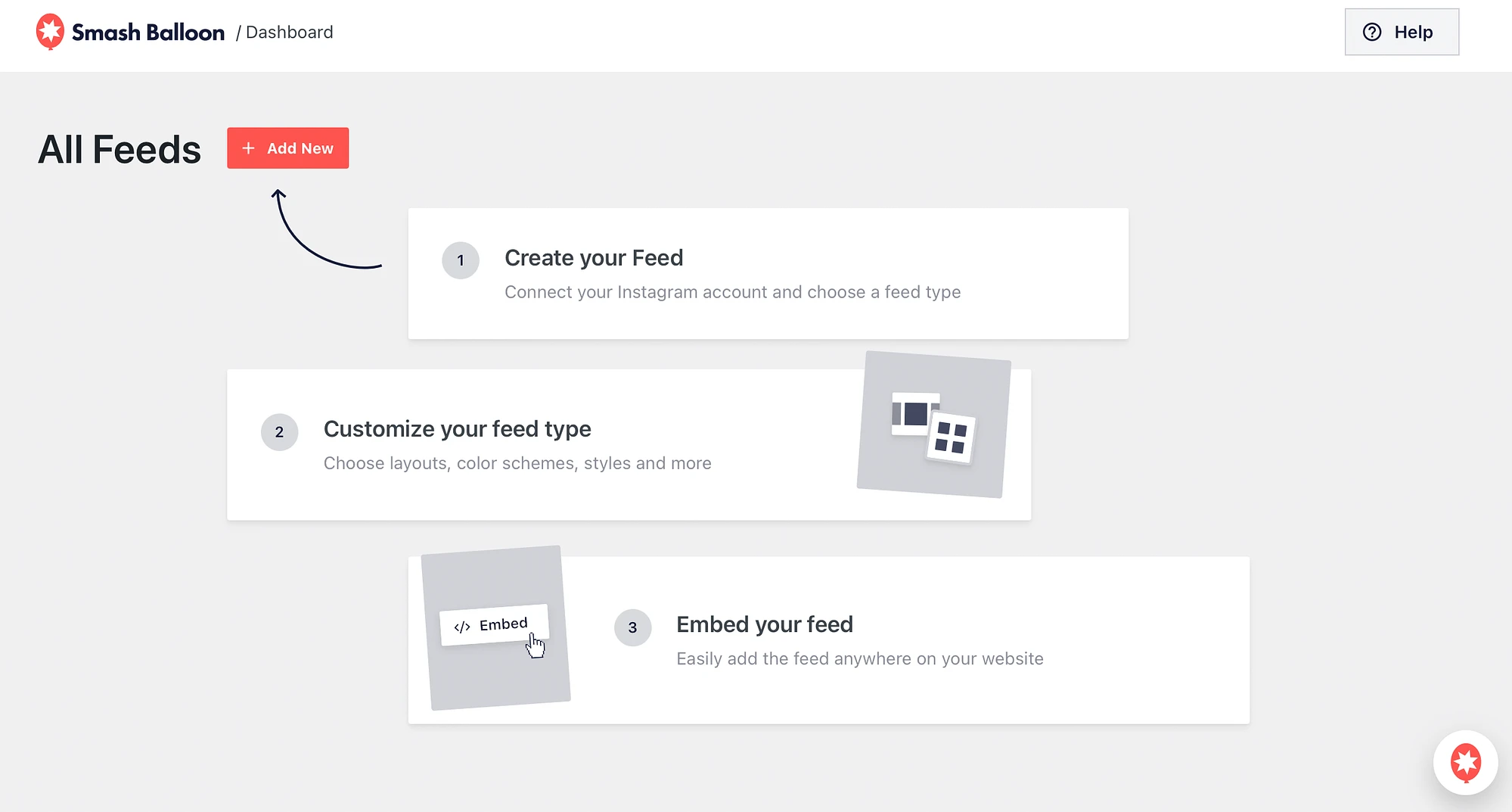
ด้วยปลั๊กอินเวอร์ชันฟรี คุณจะสามารถสร้างได้เฉพาะฟีดไทม์ไลน์ของผู้ใช้เท่านั้น แต่ถ้าคุณใช้ Smash Balloon Pro คุณสามารถสร้างฟีดจากโพสต์ที่แท็กและแฮชแท็กได้เช่นกัน
ตอนนี้คลิกที่ ถัดไป :
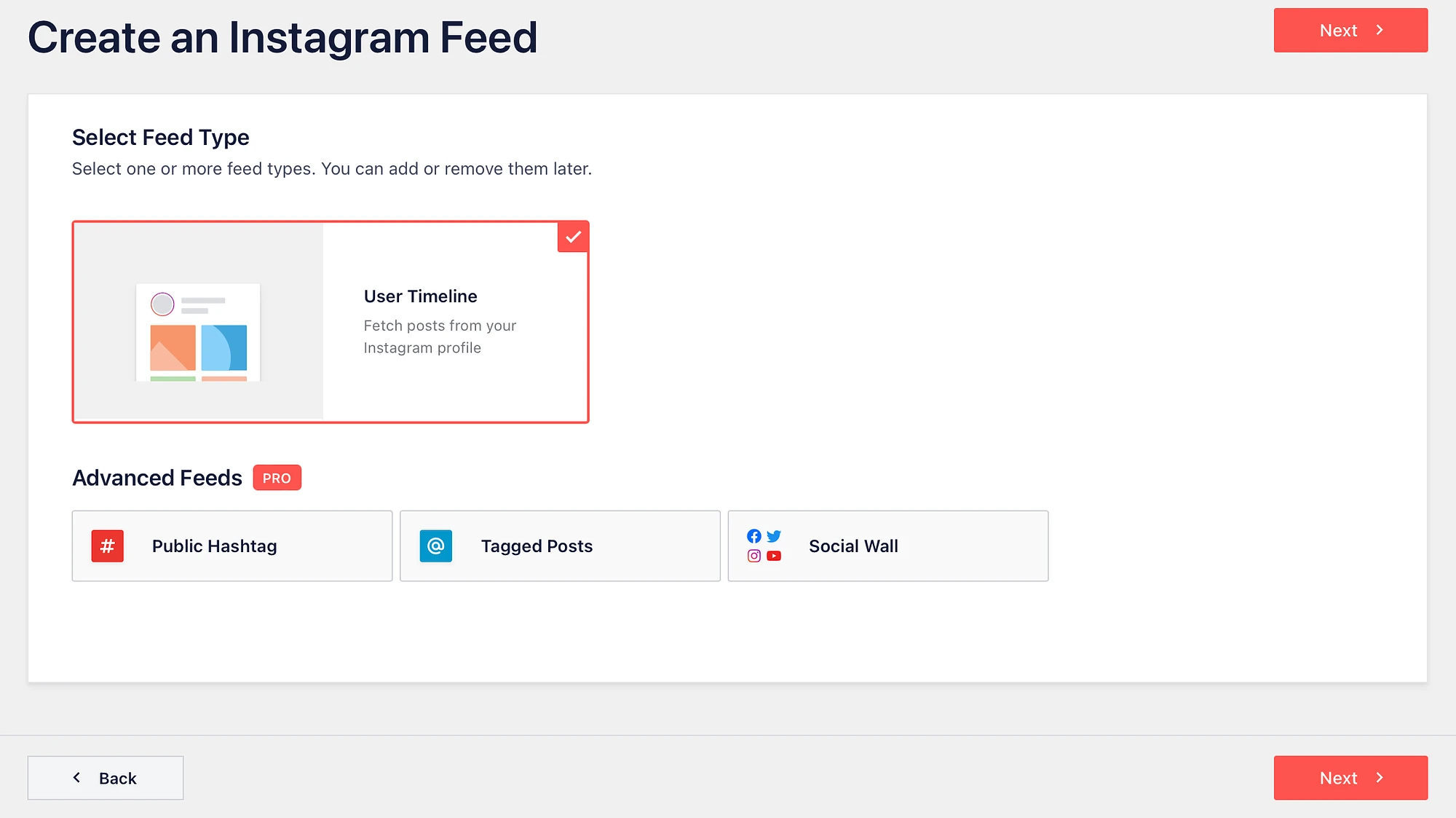
ที่นี่ คุณสามารถเลือกแหล่งที่มาที่จะสร้างฟีด Instagram ของคุณ คุณควรเห็นบัญชี Instagram ที่คุณเชื่อมต่อในส่วนก่อนหน้า:
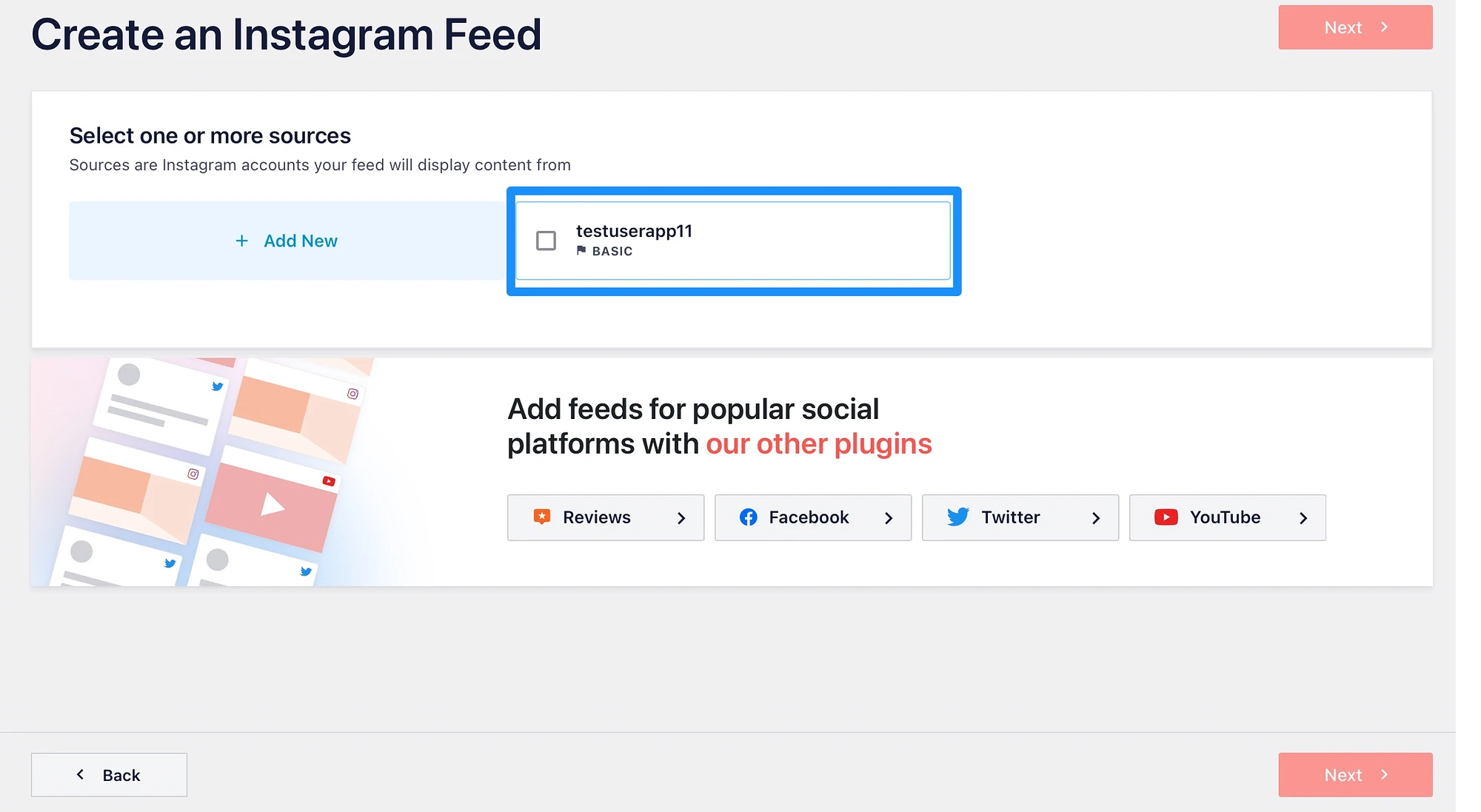
เลือกบัญชี Instagram ที่เกี่ยวข้องแล้วคลิก ถัดไป
ตามค่าเริ่มต้น Smash Balloon จะไม่สามารถเข้าถึงรูปโปรไฟล์หรือประวัติของคุณได้ ดังนั้น คุณสามารถเลือกตั้งค่ารูปโปรไฟล์และประวัติส่วนตัว หรือดำเนินการต่อโดยไม่ทำดังนี้:
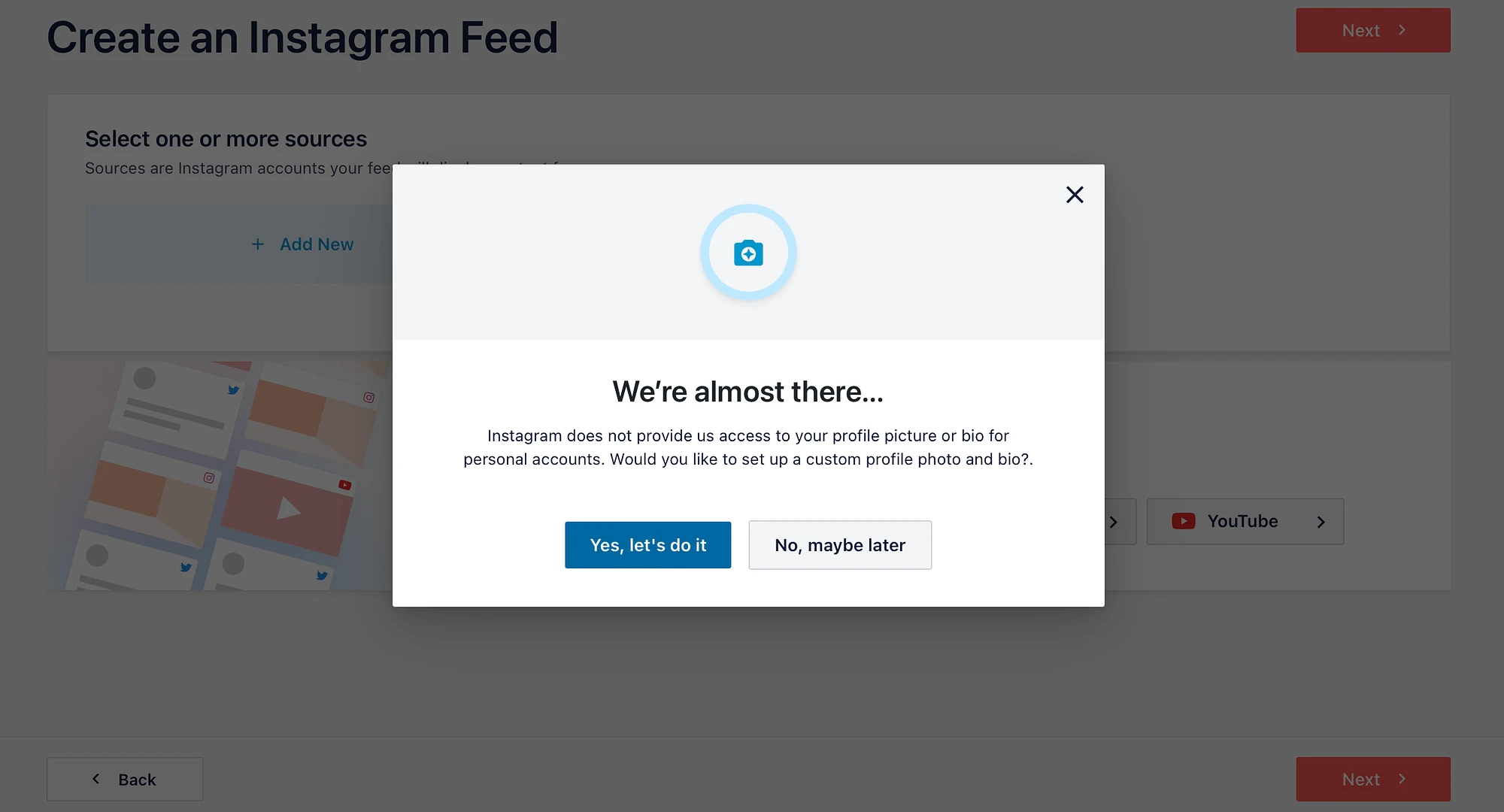
ตอนนี้ฟีดของคุณจะเปิดขึ้นในตัวแก้ไข Smash Balloon ซึ่งคุณสามารถปรับแต่งรูปลักษณ์ได้:

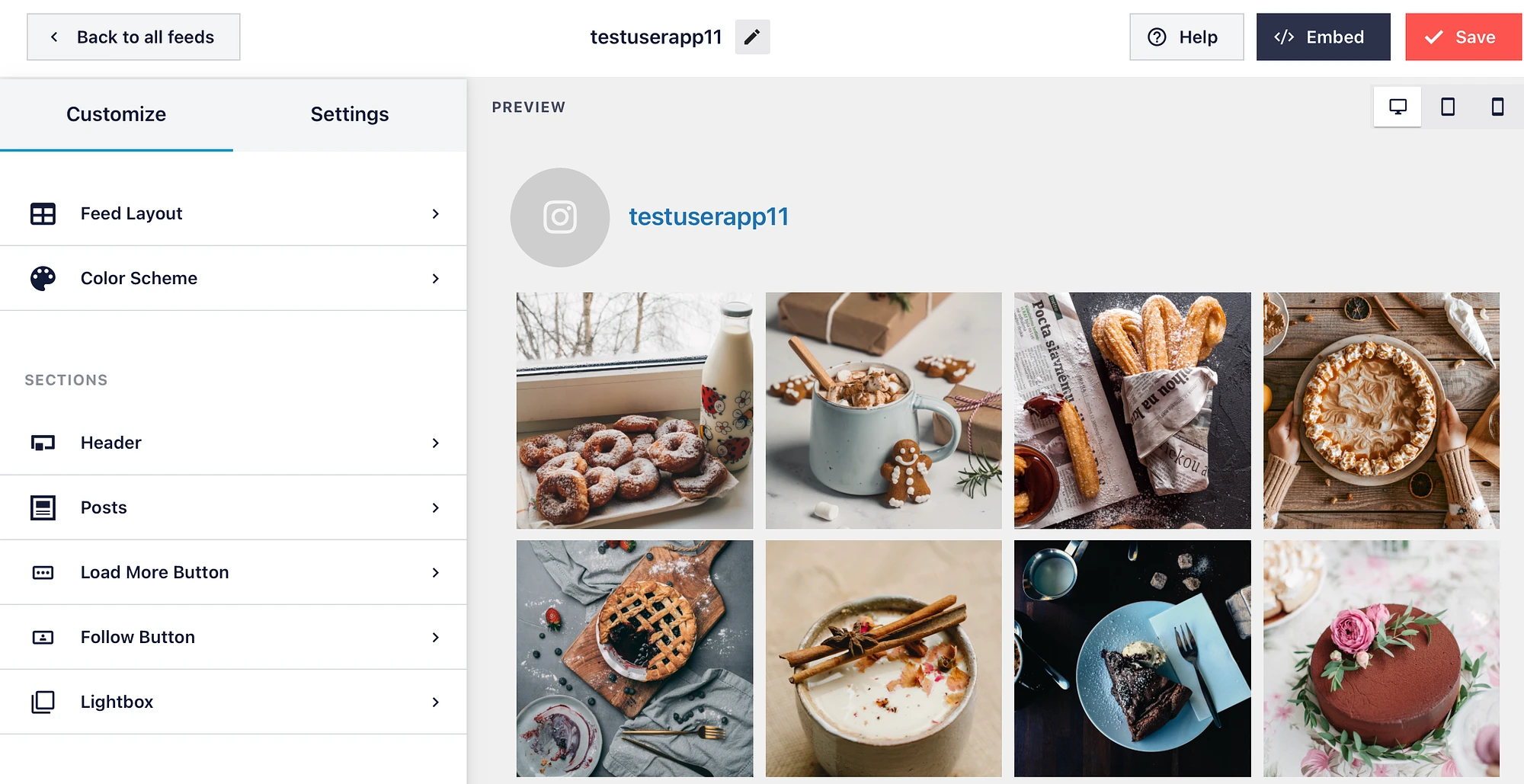
ตัวอย่างเช่น ใต้ เค้าโครงฟีด คุณสามารถปรับความสูง และเปลี่ยนจำนวนคอลัมน์และโพสต์ได้ ในขณะเดียวกัน คุณสามารถไปที่แท็บ รูปแบบสี เพื่อสร้างรูปแบบสีที่กำหนดเองสำหรับฟีดของคุณ:
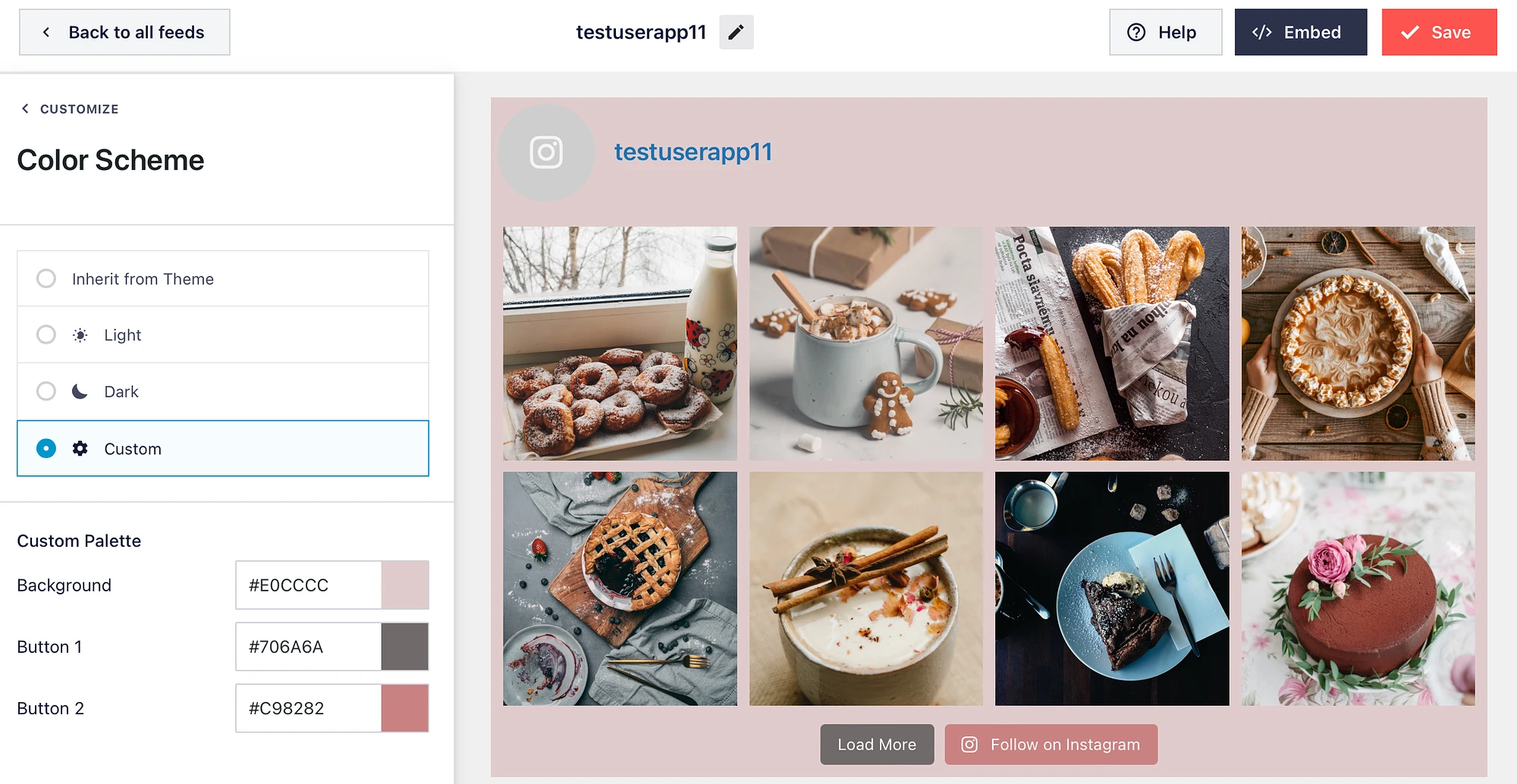
ยิ่งไปกว่านั้น คุณยังสามารถปิดการใช้งานส่วนหัวของ Instagram ใต้ส่วน ส่วนหัวได้ คุณยังสามารถเปลี่ยนข้อความบนปุ่ม "โหลดเพิ่มเติม" และ "ติดตามบน Instagram" ได้
นอกจากนี้ ในเวอร์ชัน Pro คุณยังสามารถแสดงไลค์และความคิดเห็นในโพสต์ของคุณ และเปลี่ยนเลย์เอาต์เป็นแบบก่ออิฐหรือแบบหมุนได้ อย่าลืมคลิกที่ปุ่ม บันทึก เพื่ออัปเดตฟีด WordPress Instagram ของคุณ
ขั้นตอนที่ 4: ฝังฟีด Instagram ใน WordPress ️
ณ จุดนี้ คุณพร้อมที่จะฝังฟีด WordPress Instagram ของคุณโดยใช้บล็อก วิดเจ็ต หรือรหัสย่อแล้ว หากคุณใช้รหัสย่อ เพียงคลิกที่ปุ่ม ฝัง ภายในตัวแก้ไขและคัดลอกโค้ดที่แสดงอยู่ที่นั่น:
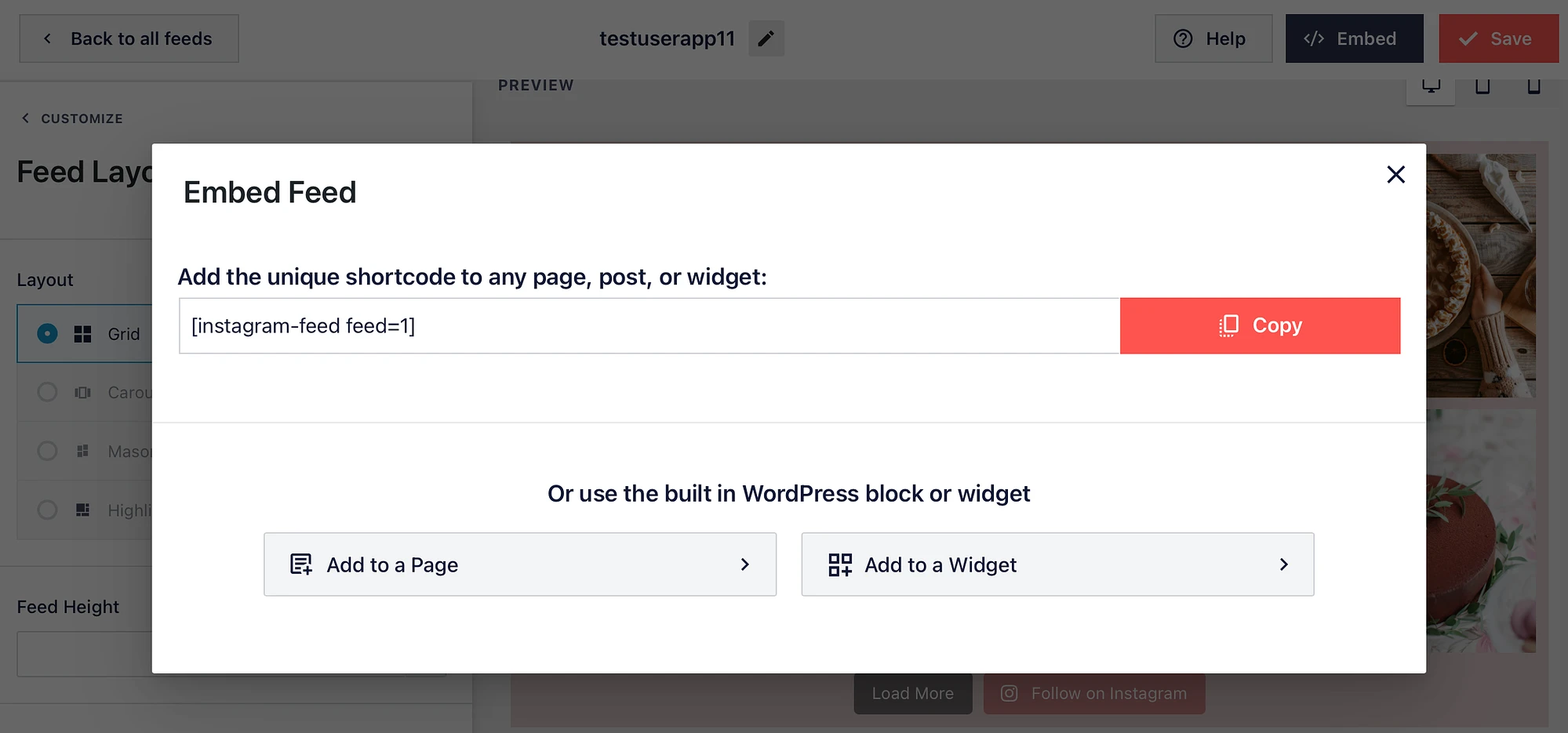
ที่นี่คุณจะเห็นด้วยว่าคุณสามารถฝังฟีดของคุณโดยใช้บล็อกหรือวิดเจ็ต WordPress ในตัว หากต้องการดำเนินการบล็อกต่อ ให้เลือก เพิ่มไปยังหน้า หรือหากต้องการใช้วิดเจ็ต ให้เลือก เพิ่มลงในวิดเจ็ต
วิดเจ็ตอาจเป็นตัวเลือกที่ดีหากคุณต้องการแสดงฟีด WordPress Instagram ในส่วนหัวหรือส่วนท้ายของคุณ ด้วยวิธีนี้ คุณจะต้องค้นหาตัวเลือก Instagram Feed ในหน้าจอ Widgets:
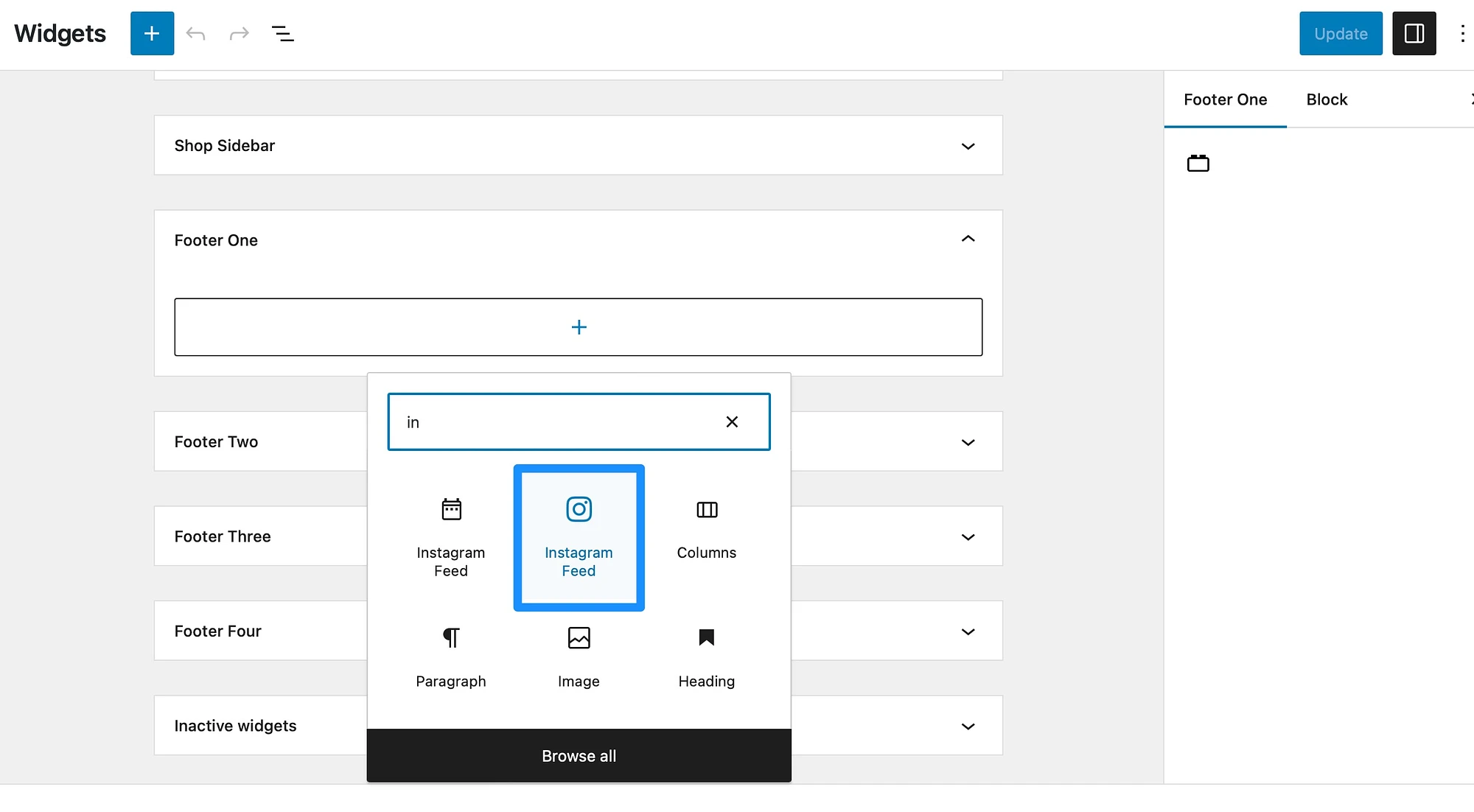
ฟีดของคุณควรปรากฏในพื้นที่วิดเจ็ตทันที:
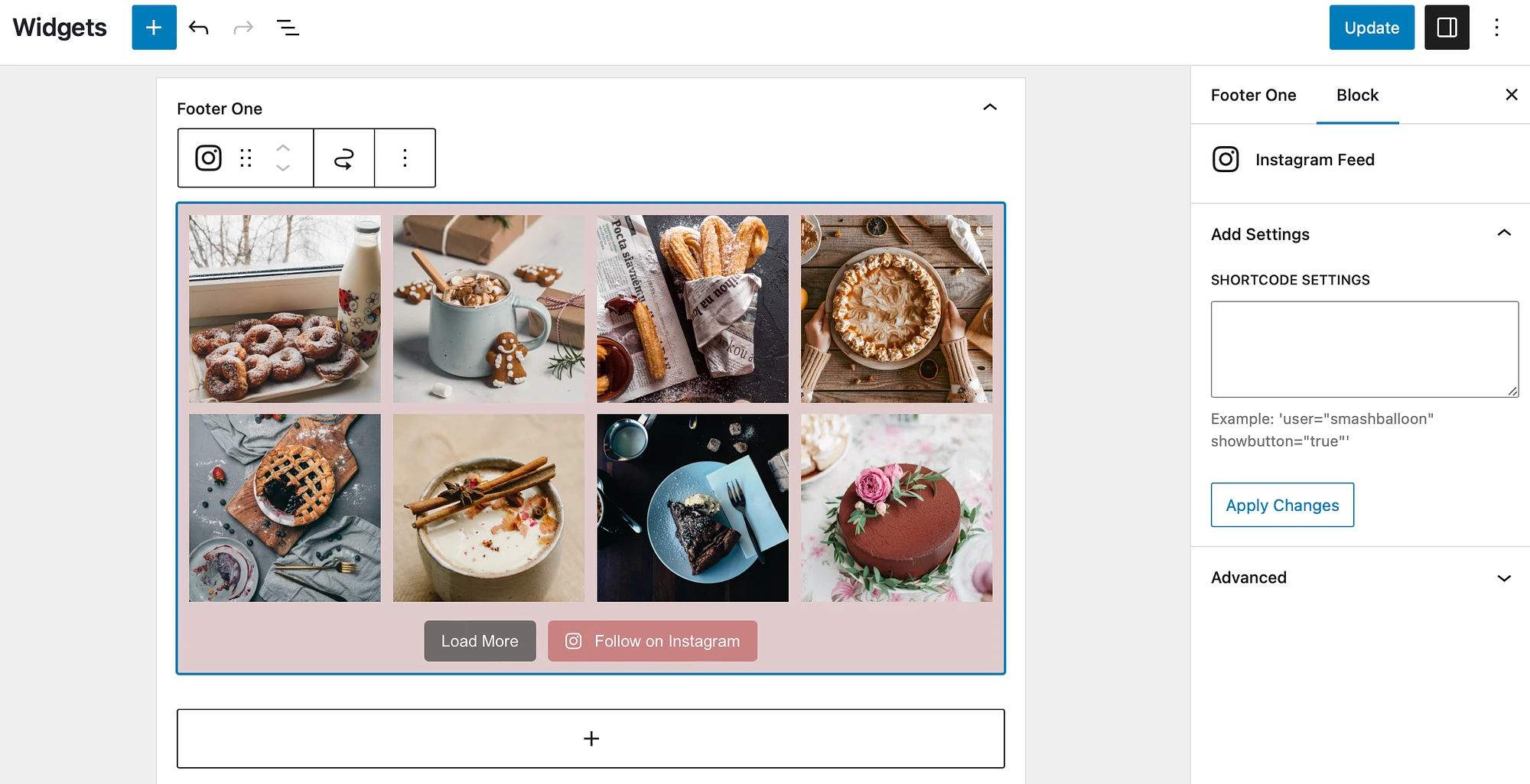
หากคุณสร้างฟีดหลายรายการและวิดเจ็ตแสดงฟีดที่ไม่ถูกต้อง ให้ป้อนรหัสย่อสำหรับฟีดที่เกี่ยวข้องใน การตั้งค่ารหัสย่อ ทางด้านขวา จากนั้น คลิก อัปเดต และดูไซต์ของคุณที่ส่วนหน้าเพื่อให้แน่ใจว่าฟีดของคุณปรากฏอย่างถูกต้อง
บทสรุป
ฟีด Instagram เป็นวิธีที่ดีในการแลกเปลี่ยนปริมาณการเข้าชมระหว่างบัญชี Instagram และเว็บไซต์ของคุณ นอกจากนี้ยังช่วยให้คุณสามารถอัปเดตไซต์ของคุณด้วยเนื้อหาสดใหม่และโปรโมตผลิตภัณฑ์ของคุณได้ตลอดเวลา ยังดีกว่า การสร้างฟีด WordPress Instagram โดยใช้ปลั๊กอินนั้นง่ายมาก
หากต้องการสรุป ต่อไปนี้เป็นวิธีเพิ่มฟีด Instagram ใน WordPress:
- ติดตั้งปลั๊กอินฟีดรูปภาพโซเชียล Smash Balloon
- เชื่อมต่อกับบัญชี Instagram ของคุณ
- ️ เพิ่มและปรับแต่งฟีด Instagram ของคุณ
- ️ ฝังฟีด Instagram ใน WordPress
คุณมีคำถามเกี่ยวกับวิธีสร้างฟีด WordPress Instagram หรือไม่? แจ้งให้เราทราบในความคิดเห็นด้านล่าง!
